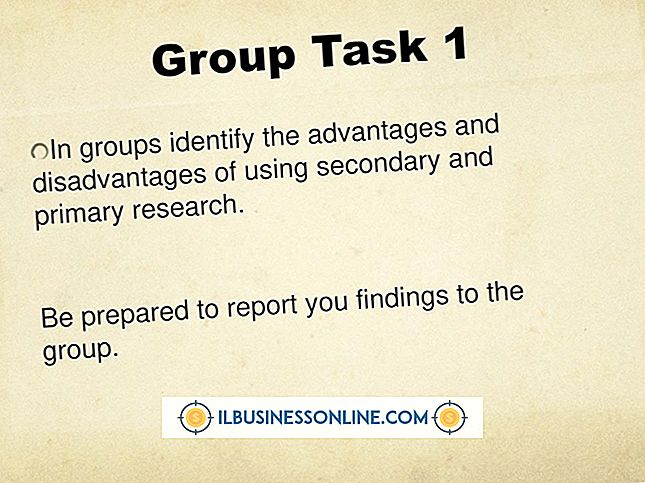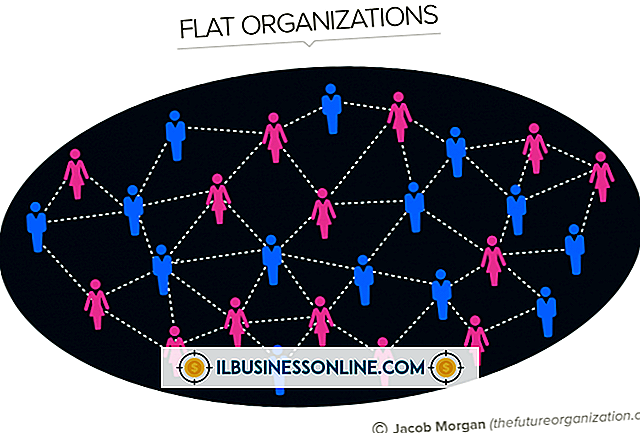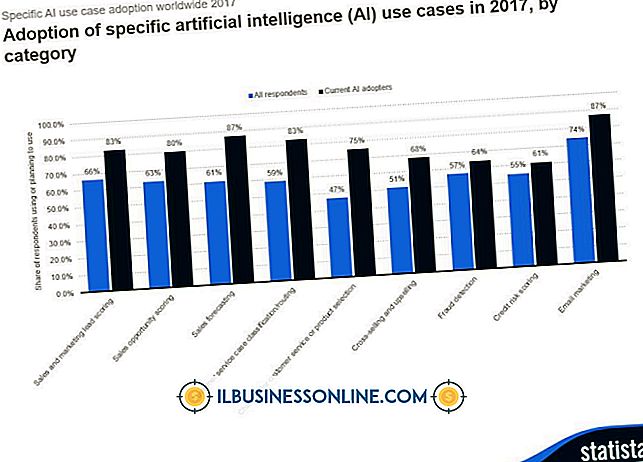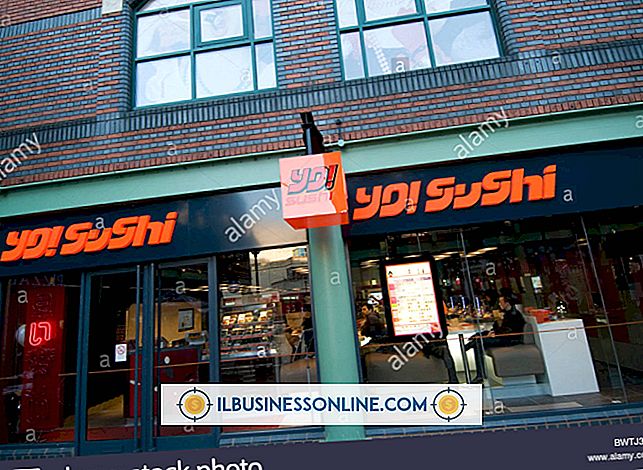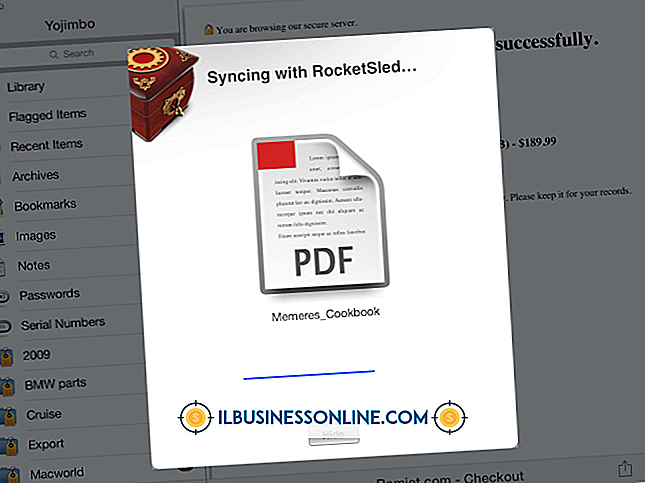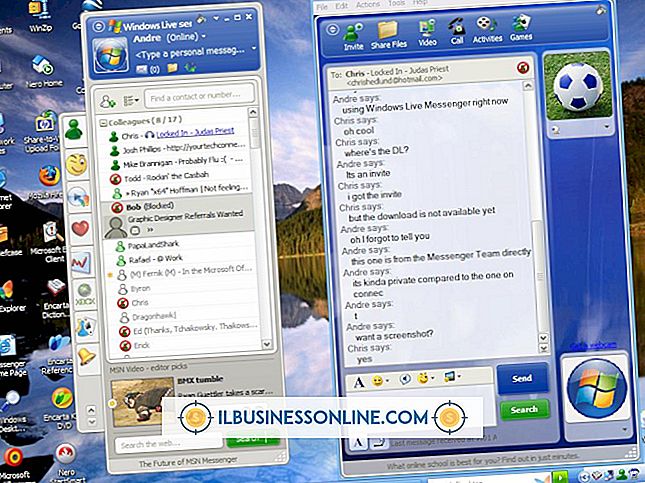Cómo otorgar derechos de administrador a usuarios de escritorio remoto

Las empresas modernas confían en las computadoras para todo, desde la comunicación con los clientes y proveedores hasta la gestión de las finanzas y el inventario. Gracias a Internet y las tecnologías de red, las empresas pueden realizar transacciones comerciales, atraer nuevos clientes y compartir información dentro de la oficina más fácil que nunca. Sin embargo, estas tecnologías pueden causar problemas complejos cuando no se mantienen adecuadamente. Si su negocio es como la mayoría, es probable que tenga empleados clave a quienes recurrir para solucionar problemas de la computadora. Proporcionar a estos empleados acceso de administrador remoto a las computadoras de la red de su empresa puede permitirles corregir muchos problemas, incluso cuando están de viaje o trabajando en casa.
Añadir un administrador
1.
Inicie sesión en Windows con una cuenta de administrador. Haga clic en "Inicio", "Panel de control" y luego haga clic en "Cuentas de usuario".
2.
Haga clic en "Administrar otra cuenta" y seleccione "Crear nueva cuenta". Ingrese un nombre para la nueva cuenta de administrador en el campo "Nuevo nombre de cuenta". Seleccione la opción "Administrador" y haga clic en "Crear cuenta".
3.
Haga clic en el nombre de la nueva cuenta de administrador en la ventana "Elija la cuenta que desea cambiar". Una vez que se abra la ventana Realizar cambios, haga clic en "Crear una contraseña". Ingrese una contraseña temporal para el nuevo administrador y confírmela en los campos siguientes. Haga clic en el botón "Crear contraseña" para guardar la nueva contraseña. Después de que el nuevo administrador inicie sesión en la máquina, puede cambiar la contraseña haciendo clic en el enlace "Cambiar contraseña" en la ventana Realizar cambios para su cuenta de usuario.
Conceder acceso de escritorio remoto a un administrador
1.
Haga clic en "Inicio | Panel de control | Herramientas administrativas | Administración de equipos". Se abre la ventana de la consola de Administración de equipos.
2.
Seleccione "Usuarios y grupos locales" en el panel de navegación Administración de equipos, luego haga doble clic en "Usuarios" en el panel central de la ventana.
3.
Haga clic con el botón derecho en el nombre del administrador al que desea otorgar acceso a Escritorio remoto, luego haga clic en "Propiedades" en el menú emergente.
4.
Haga clic en la pestaña "Miembro de" en la ventana Propiedades, luego haga clic en el botón "Agregar". En el cuadro de texto etiquetado "Ingrese los nombres de los objetos para seleccionar", escriba "Usuarios de escritorio remoto". Haga clic en el botón "Comprobar nombres". Windows subraya el nombre de red de la computadora junto con "Usuarios de escritorio remoto".
5.
Haga clic en "Aceptar" para cerrar la ventana Seleccionar grupos y mostrar la lista actualizada de "Miembros de" para el administrador. El administrador ahora forma parte del grupo Usuarios de escritorio remoto y puede iniciar sesión en la máquina de forma remota.
6.
Haga clic en el botón "Aceptar" para cerrar la ventana Propiedades, luego cierre la ventana de la consola de Administración de equipos.
7.
Agregue cuentas de administrador con acceso de escritorio remoto a otras computadoras en la red según sea necesario.
Propina
- Si desea que varios administradores tengan acceso remoto a una máquina, puede otorgarles acceso a todos a la vez en lugar de hacerlo uno por uno. Haga clic en la carpeta "Grupos" en la ventana Administración de equipos en lugar de "Usuarios". Seleccione el grupo "Usuarios de escritorio remoto" y luego use el botón "Agregar" en la ventana Propiedades para agregar a todos los miembros del grupo "Administrador" como usuarios autorizados.